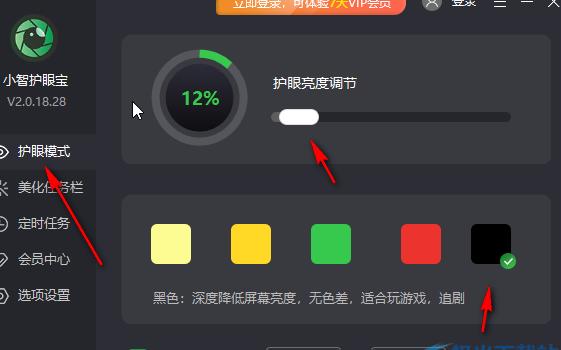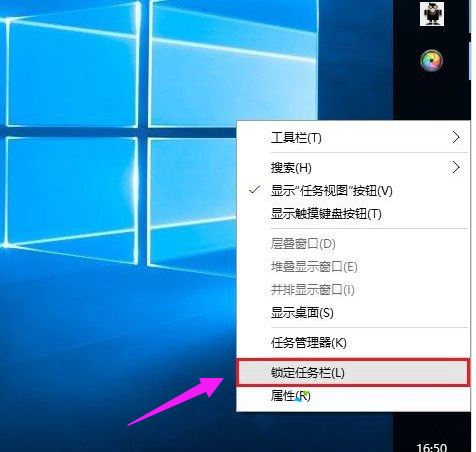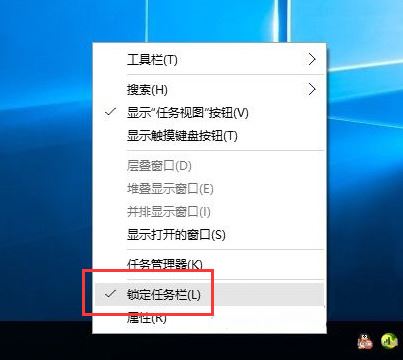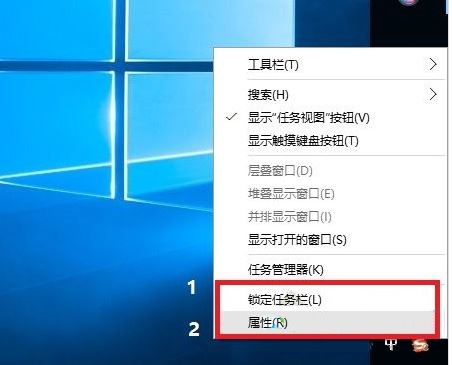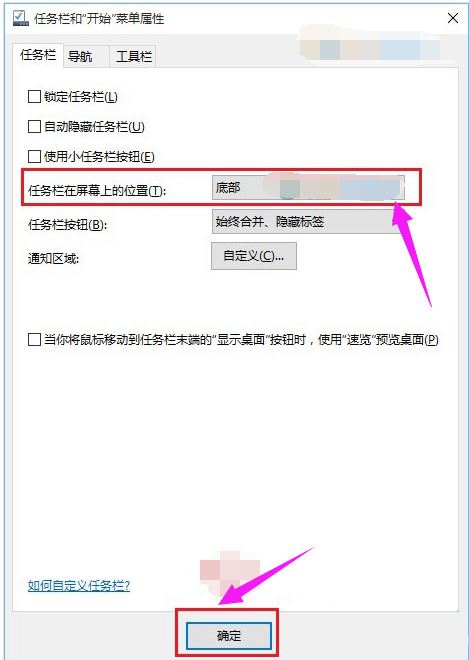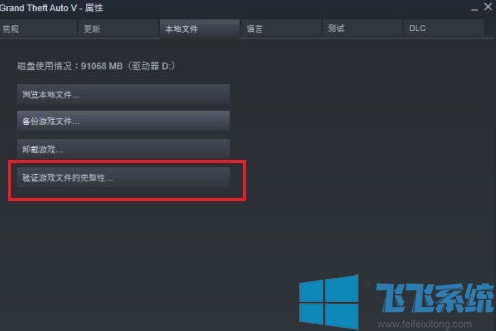很多用户使用电脑时,发现任务栏跑到了右边,不知道该如何还原,而这种情况只有Windows 系列系统的电脑才会出现,那么具体应该怎么解决呢?下面一起来看看吧!
1.首先在右侧的任务栏上右键,在弹出的右键菜单中,看一下「任务栏锁定」前面是否有勾,如果有勾,需要将前面的勾去掉,如果前面没有勾,则无需操作;如图所示:
2.取消了任务栏锁定后,直接将右侧的任务栏拖动到电脑屏幕下方就可以了,这样就可以轻松将任务栏还原到下面了。此外,将任务栏还原到下面后,再次在空位出鼠标右键,然后将「任务栏锁定」的勾打开,这样可以将任务栏锁定在底部,以后就不容易出现任务栏跑其它地方去了。如图所示:
1.在右侧任务栏空位出右键,在弹出的选项中,先需要检查下任务栏是否锁定,如果被锁定,则将前面的勾去掉,取消锁定,取消锁定后,再次点击右键菜单中的「属性」;如图所示:
2.打开任务栏属性后,然后将「任务栏在屏幕中的位置」设置为“底部”,并点击底部的“确定”。如图所示:
小智护眼宝
第一步:双击打开电脑上的小智护眼宝;
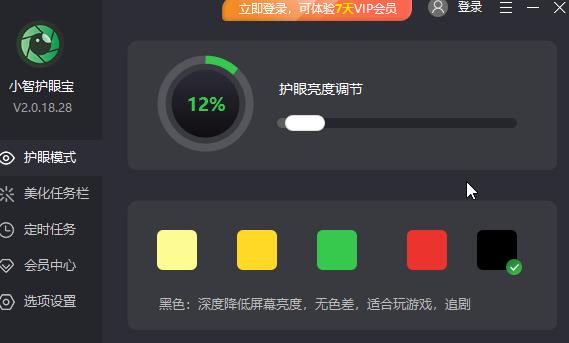
第二步:在界面左侧点击切换到“美化任务栏”,任何可以选择任务栏颜色,透明度,样式等,调整后可以看到下方的任务栏效果;
第三步:调整切换到不同的颜色,透明度,样式后可以看到不同的任务栏效果;
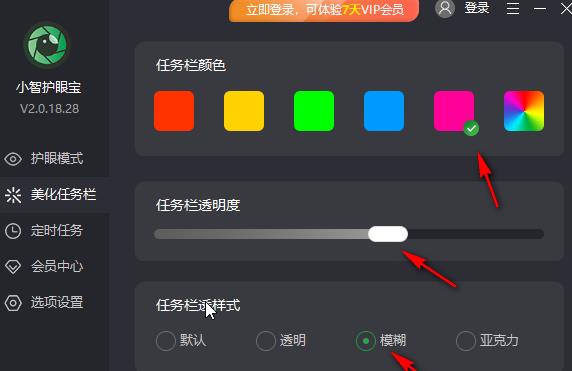
第四步:另外,在界面左侧点击切换到“定时任务”栏后,还可以设置定时任务,比如我们可以设置每天定时关机,定时清空回收站等等;
第五步:在界面左侧点击切换到“护眼模式”后可以选择护眼颜色,护眼程度等等。